LaTeXila 簡介:Linux 上的一個多語言 LaTeX 編輯器

在下面的快速指南中,我將展示如何使用 LaTeXila 並介紹其主要功能。但在開始之前你可能要問:
為何選擇使用 LaTeX?
假如我想創建一個文本文檔,為什麼我不使用 LibreOffice 或者 Abiword 這些常規的工具呢?原因是相比於常規的文本編輯器,LaTeX 編輯器一般來說都會提供更多功能強大的格式化工具,讓你在寫作期間專註於文檔的內容。LaTeX 是一個文檔準備系統,目的是簡化大多數常見出版物的處理過程,例如書籍或者科學報告,它們通常都包含很多數學公式,多語言排版元素,交叉引用及引文,參考文獻等等需要處理的元素。儘管上面的那些元素也可以用 LibreOffice 來處理,使用 LaTeXila 要相對簡單一些,同時處理得當的話你最後得到的會是一份高質量的文檔。
在一個新文檔上開始工作並設定文章結構
首先,我們需要在 LaTeXila 中創建一個新文件,這個可以通過點擊位於左上角的 「新建文件」 圖標來實現,接著它將打開一個對話框,讓我們選擇一個模板從而快速地開始寫作。
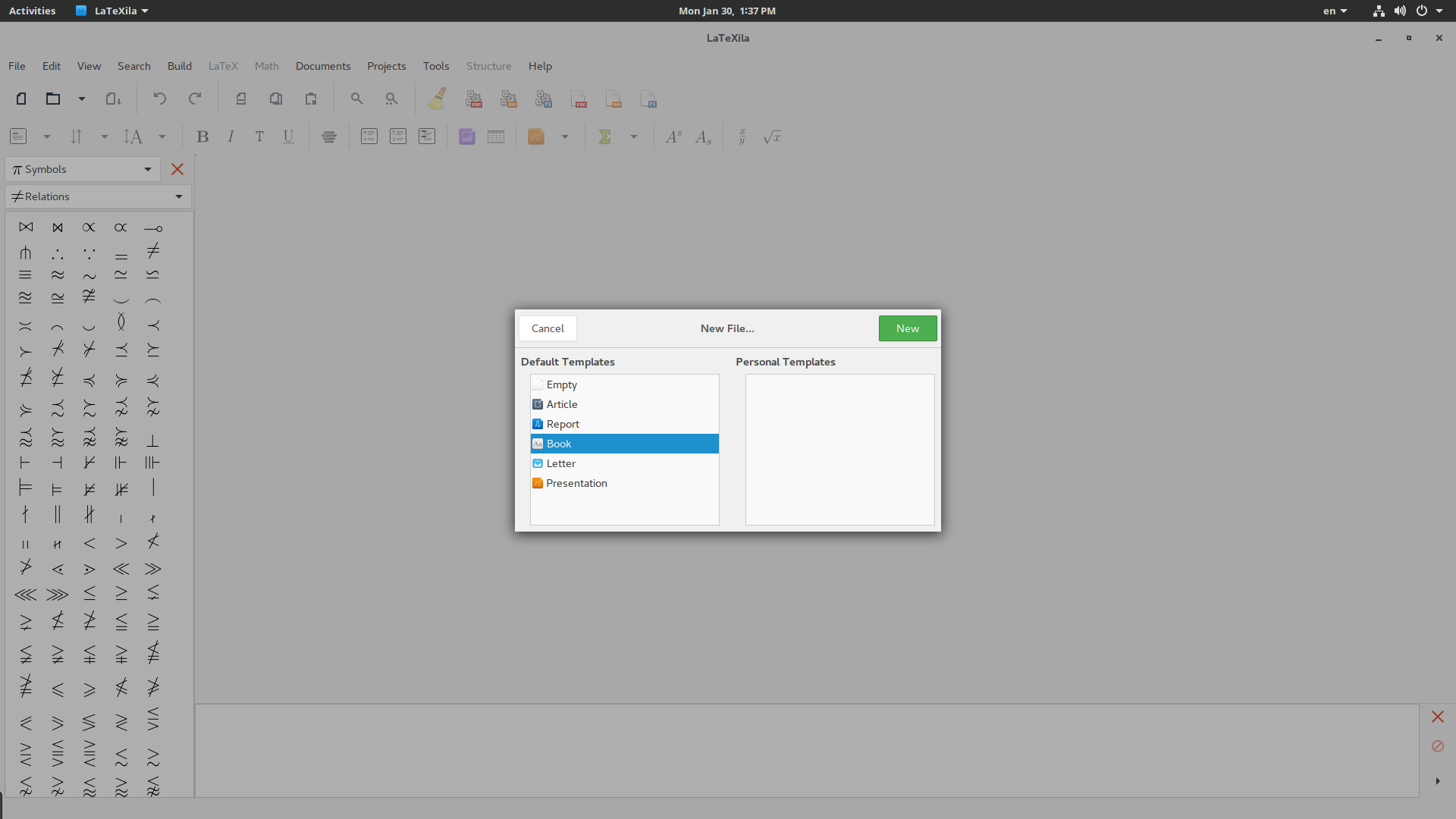
在這裡假設我將寫一本書,所以我選擇一個書籍模板,像下面的截圖那樣在相應的括弧中添上標題和作者:

現在就讓我來解釋一些關於文章結構的事情。我知道這看起來就像編代碼,如果你是一位作家而非程序員,那麼像下面那樣工作或許很是奇怪,但請先容我講完,我將對此進行解釋。
在第一行和第九行之間,我們已經寫好了書寫整個文檔所需的所有基本要素。例如在第一行中,我們可以通過修改 [a4paper,11pt] 來定義紙張和字體的大小,在這個方括弧中,我們可以添加更多的選項,選項之間以英文逗號來分隔。
在第二行和第四行之間,我們可以看到一些條目,它們都以 userpackage 打頭,緊接著的是用方括弧包裹的選項和用括弧包裹的命令。這些命令都是一些增強宏包,LaTeXila 默認已經安裝它們到我們的系統上了,並且在大多數模板中都將使用它們。需要特別注意的是字體編碼,字元編碼和字體的類型。
緊接著讓我們看看 maketitle 這一行,這裡我們可以添加一個單獨的標題頁,且默認情況下標題的內容將被放置在第一頁的頂部。類似的,包含 tableofcontents 的那行將會自動生成書籍的目錄。
最後,我們可以自己命名章節的名稱,這可以通過在 chapter 後的括弧中添加章節名稱來實現。第一個章節將會被自動地標記為第一章。你可以在接下來的行中添加內容,一直到下一個以 chapter 開頭的新行為止,這些都將是這個章節的內容。新的章節將會被自動地標記為第二章,以此類推。
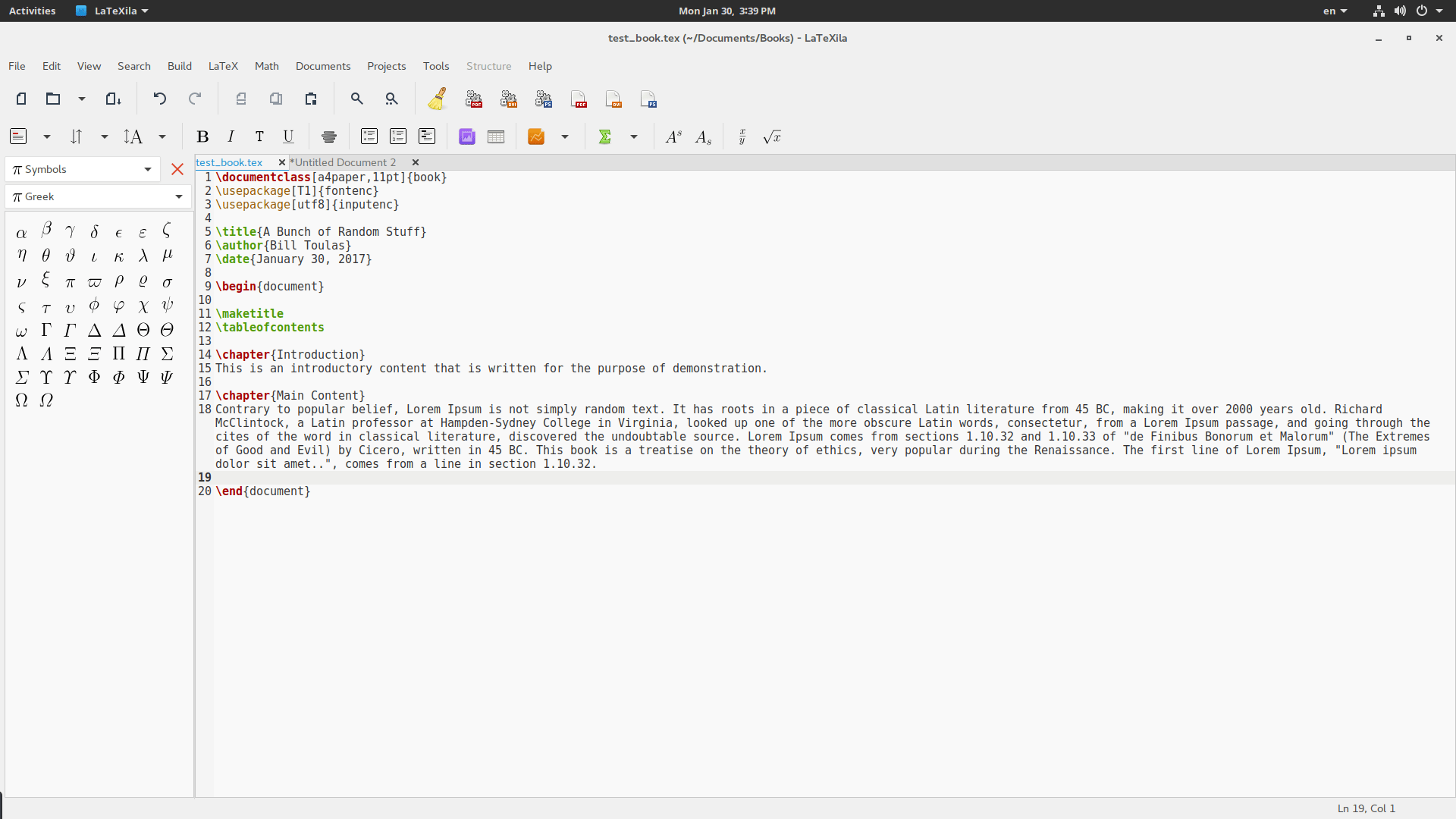
章節之間還可以用命令 section 來劃分為更小的塊,甚至還可以使用 subsection 來劃分為更小的部分。各個小節和章都將被 tableofcontents 自動檢測到,並將使用它們的標題和頁碼來填充目錄的內容。看看下面的截圖就可以看到章和小節是如何在你的書中被排版的。

假如你想瀏覽結構,你可以將左邊的工具欄更換到 「結構」 選項,並確保所有的結構與預期相符。在這裡,你還可以控制各小節中的任意數據表格和圖片。
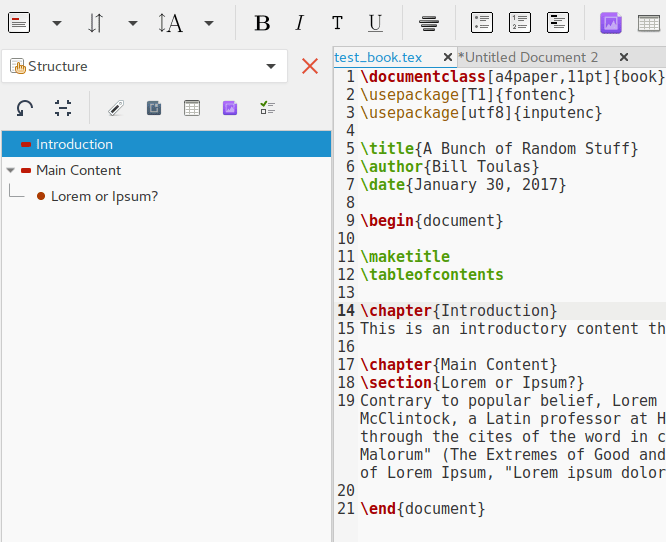
講到這裡,有人或許想將表格和圖片的位置也包含在目錄中。要達到此目的,你需要將下面的兩行添加到 tableofcontents 之後:
listoffigures
listoftables
最後標誌著書籍結束的信號是 end{document}。你的布局應該總是以此為結尾。
LaTeXila 簡單易用,公式齊全
LaTeX 是一個基於命令的文檔生成系統,它與使用的編輯器沒有多少關聯。這裡需要強調的是 LaTeXila 提供了一系列強大的工具,使得在你書寫報告或書籍時能夠節省一些時間和精力。例如對於 LaTex 命令,它提供了自動補全功能,這個功能將在你每次開始輸入命令時被激活。
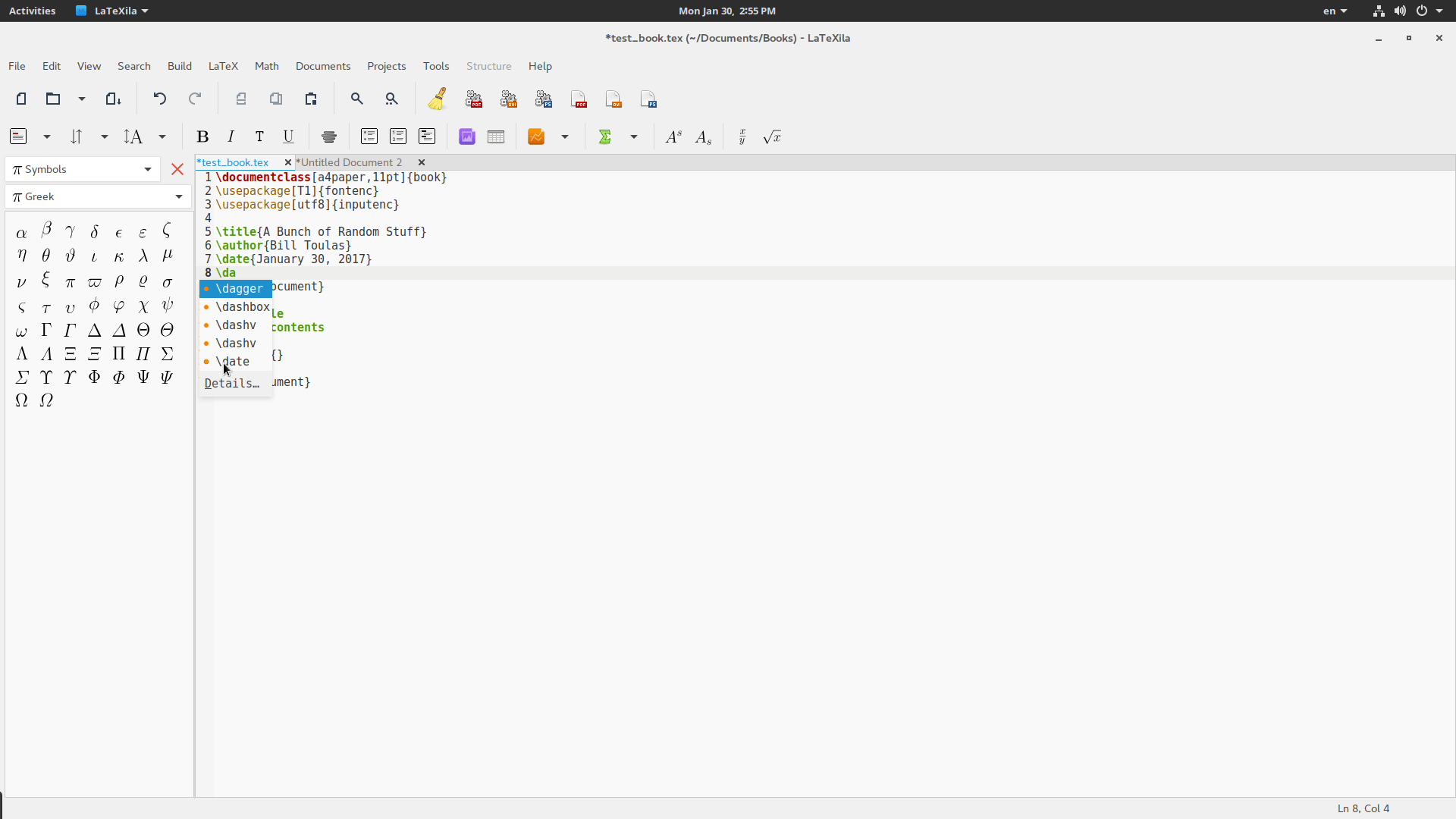
LaTeXila 還集成有基於 gspell 的拼寫檢測系統,你可以在最上面的「工具」菜單中設定合適的語言。最上面的工具欄里幾乎包含了你要用到的所有按鈕。從左到右,你可以完成添加章節,交叉引用,調整字元的大小,格式化被選取的部分,添加無序列表和數學函數等等。這些都可以手動地輸入,但通過點擊相應按鈕來完成或許更加方便。
對於生成數學公式,結合側邊欄上的工具欄選項,你只需輕輕一點就可以添加相應的數學符號。點擊位於左邊的側邊欄中 「符號」 框,你就可以看到相關的符號分類,例如「關係運算符」,「希臘字母」,「運算符」等等。下面的截圖就是一些符號的示例:
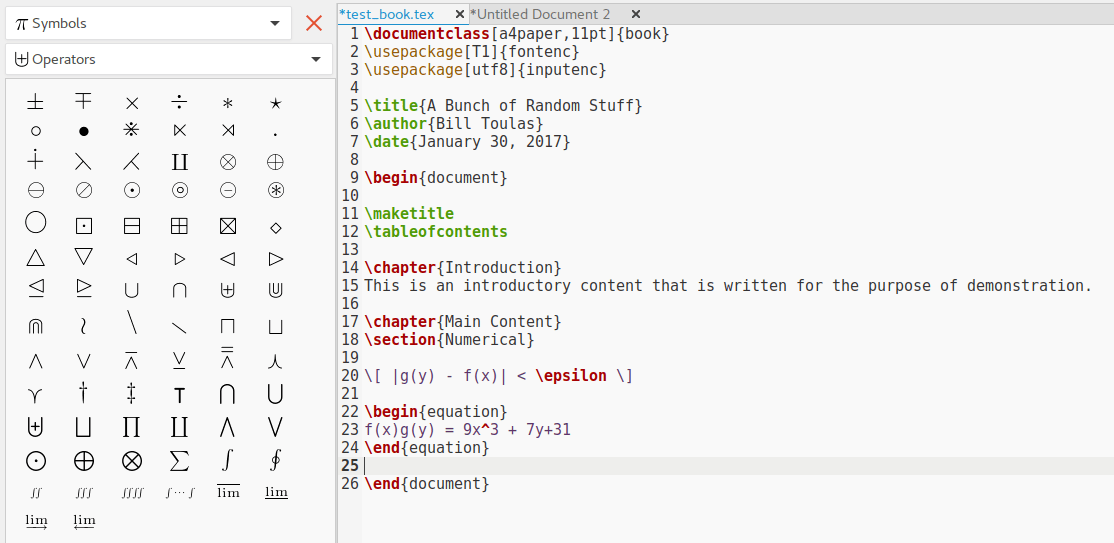
這些符號的圖形化列表使得公式和數學表達式的生成猶如在公園中散步那樣舒適。
將 .tex 文件轉換為 .rtf 文件
默認情況下,LaTeXila 會將你的文檔保存為標準的 .tex 文檔,而我們可以使用 .tex 文檔來生成一個 「富文本」 文檔,這些富文本文檔可以使用像 LibreOffice 那樣的文本編輯器打開。要達到此目的,我們需要安裝一個名為 latex2rtf 的工具,它在所有的 Linux 發行版本中都可以被獲取到。在文本所在的目錄打開虛擬終端, 並輸入 latex2rtf 文件名稱,如下所示 :
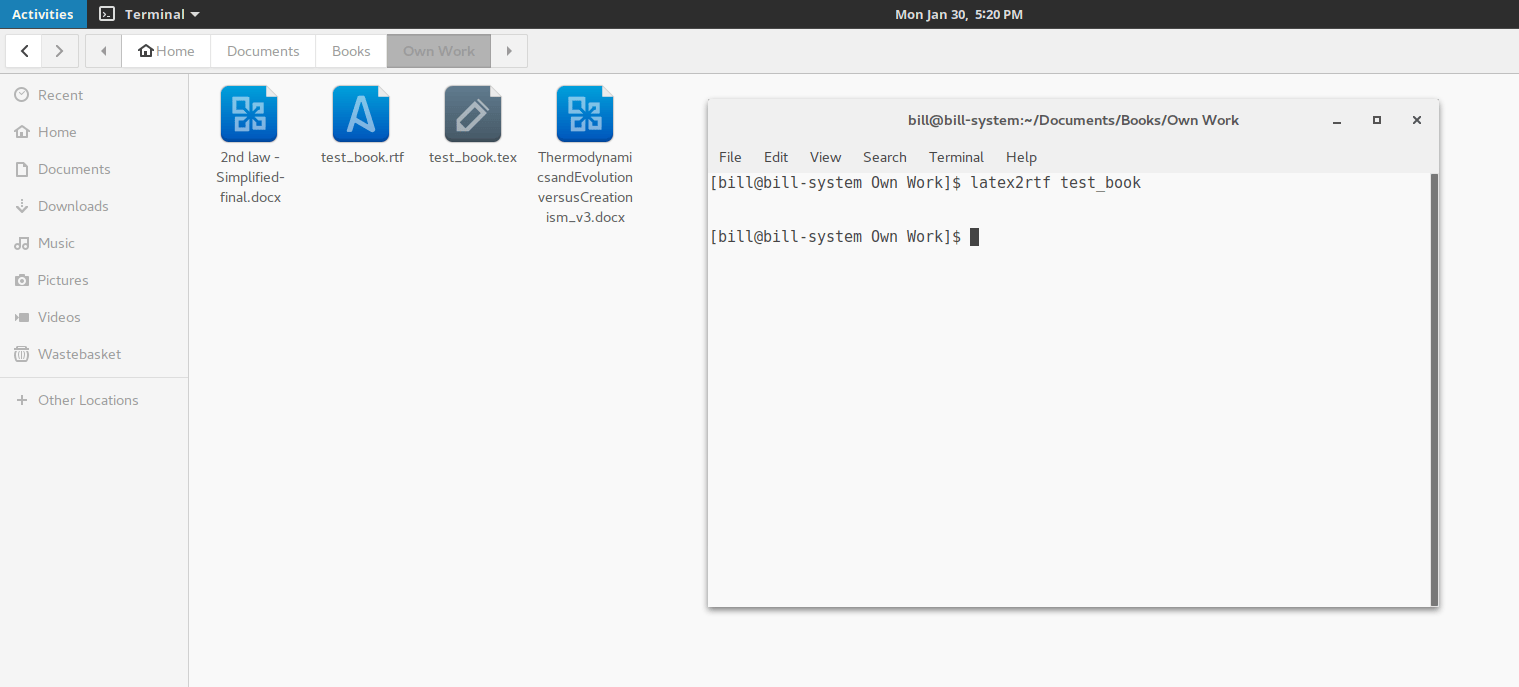
當然 LaTeXila 也提供了它自己的構建工具,這些工具可以在上面的工具欄或者最上面的面板(構建)中看到。但我向你推薦 latex2rtf 是以防它們在其他的操作系統上出現某些意想不到的問題,比如在我的系統上就不能正常工作。
結論
假如上面的介紹激發了你探索 LaTeX 的興趣,那就再好不過了。我寫這篇文章的目的是向新手介紹一款簡單易用且適合他們寫作的工具。要是 LaTeXila 還帶有實時預覽的雙屏模式的話,它就更加完美了...
via: https://www.howtoforge.com/tutorial/introduction-to-latexila-latex-editor/
作者:Bill Toulas 譯者:FSSlc 校對:jasminepeng
本文轉載來自 Linux 中國: https://github.com/Linux-CN/archive






















